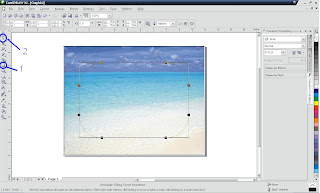Membuat bingkai "Corel Draw X3"
Pertama-tama, ubah canvas anda menjadi landscape.
Caranya adalah sebagai berikut :
Langsung saja klik menu ini
Caranya adalah sebagai berikut :
Langsung saja klik menu ini
Buat kotak memenuhi kanvas dengan menggunakan rectangle tool hingga menjadi seperti ini
Buat menjadi lebih bagus dengan menyisipkan foto didalamnya.Caranya adalah sebagai berikut :
-Klik kanan, pilih import dan klik
-Pilih mana foto yg akan dimasukan
-Jika sudah muncul, pick tool foto tersebut dan pilih menu effects
-Pilih power clip
-Dan terakhir klik place inside container
Hasilnya akan seperti ini
Kemudian buatkanlah kotak yang kedua dengan cara seperti ini
-Pilih rectangle tool(nomor 1) dan buatkan didalamnya tetapi dengan ukuran yang lebih kecil
-Buat ujungnya agak melengkung dengan menu shape tool(nomor 2)
Sehingga hasilnya menjadi seperti ini
Masukan foto didalamnya dengan cara :
-Klik kanan dan klik import
-Pilih file yang akan digunakan
Sehingga akan muncul tulisan seperti ini
-Setelah seperti ini, klik saja disembarang tempat lalu akan muncul gambarnya
-Pick tool foto tersebut dan ikuti langkah ini :
· Pilih effects
· Pilih power clip
· Dan klik place inside container
Sehingga hasilnya akan seperti ini
Jika sudah seperti ini, jangan lupa untuk membuat keduanya menyatu
Caranya:
-Blok gambar tersebut
Caranya:
-Blok gambar tersebut
-Lalu klik ctrl g